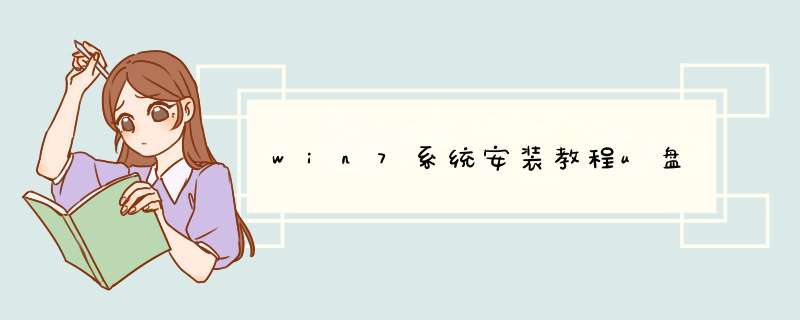
win7系统安装u盘教程如下:
电脑:小米笔记本电脑
系统:Windows7
软件:U深度1.0
1、在百度搜索下载“U深度”u盘启动盘制作工具,安装完成后,把U盘插刀电脑上,然点击浏览,选择U盘,按步骤点,最后点击开始制作。
2、制作完后,可以点击“确定”看模拟的启动界面。
3、然后从我的电脑里打开U盘,把下载好的win7系统镜像包移到U盘的根目录里。
4、然后重启电脑,按启动快捷键,使用u盘启动盘进入u深度主菜单,选择u深度Win8PE标准版,然后按下回车键进入。
5、接着在出现的界面点击浏览,将保存在u盘的系统镜像添加进来,然后选择c盘作系统盘存放镜像,点击确定,在d出的提示窗口也点击确定。
6、以上完成后就进入安装界面,耐心等待就好了。
如何用u盘安装win7系统步骤第一步:u启动v5.0制作启动u盘的详细步骤
1.下载u启动v5.0正式版工具
2.在电脑上安装U启动v5.0版软件
2第二步:下载Ghost XP系统到电脑本地磁盘里,下载好以后把XP系统文件复制到U盘里面的“GHO”文件夹里面!
一般下载的Ghost win7系统文件后缀都是“.iso”的,下载的步骤这里就不详述了,大家可以到网上去搜索下载,关键词可以搜索“ win7系统下载”。
我已经下好了一个win7系统文件了,就不在详细讲述下载步骤了,当然一般下载后的系统文件后缀都是“.iso”的,大家可以到网上搜索“win7系统下载”。
将下载好的win7系统文件复制到U盘里面的“GHO”文件夹里面,将ISO系统镜像复制到U盘的过程如下所示:
3下图为粘贴ISO系统镜像的例图:
4下图为粘贴完毕后:
第三步:一切准备工作做好,接下来我们就可以进行u盘装系统了。在开始之前,我们需要先进入u盘启动,所以我们需要重启一下电脑,然后根据快捷键进入u盘启动界面。由于电脑品牌不同,进入u盘启动的快捷键当然也有所不同,现在就先了解一下进入u盘启动的快捷键吧!
5下面是各种品牌的一键启动U启动的热键一览表,根据不同的电脑品牌,选择对应的按键,直接进入U启动主菜单。
【组装电脑主板】
主板品牌 启动按键 华硕主板 F8
技嘉主板 F12 微星主板 F11
映泰主板 F9 梅捷主板 ESC或F12
七彩虹主板 ESC或F11 华擎主板 F11
斯巴达卡主板 ESC 昂达主板 F11
双敏主板 ESC 翔升主板 F10
精英主板 ESC或F11 冠盟主板 F11或F12
富士康主板 ESC或F12 顶星主板 F11或F12
铭瑄主板 ESC 盈通主板 F8
捷波主板 ESC Intel主板 F12
杰微主板 ESC或F8 致铭主板 F12
磐英主板 ESC 磐正主板 ESC
冠铭主板 F9
【品牌笔记本电脑】
笔记本品牌 启动按键
联想笔记本 F12 宏基笔记本 F12
华硕笔记本 ESC 惠普笔记本 F9
联想Thinkpad F12 戴尔笔记本 F12
神舟笔记本 F12 东芝笔记本 F12
三星笔记本 F12 IBM笔记本 F12
富士通笔记本 F12 海尔笔记本 F12
方正笔记本 F12 清华同方笔记本 F12
微星笔记本 F11 明基笔记本 F9
技嘉笔记本 F12 Gateway笔记本 F12
eMachines笔记本 F12 索尼笔记本 ESC
苹果笔记本 开机长按“option”键
==============================================
【品牌台式电脑】
台式电脑品牌 启动按键
联想台式电脑 F12 惠普台式电脑 F12
宏基台式电脑 F12 戴尔台式电脑 ESC
神舟台式电脑 F12 华硕台式电脑 F8
方正台式电脑 F12 清华同方台式电脑 F12
海尔台式电脑 F12 明基台式电脑 F8
第四步:现在我们就可以利用U盘进行重装系统了。
当我们利用按快捷键选择您的U盘启动进入到U启动主菜单后,按上下方向键选择到“【01】 运行U启动Win2003PE增强版(推荐)”,然后按下“回车键”,将进入U启动Win2003PE系统。6为进入U启动V5.0 Win2003PE的界面:
如果在进入pe系统后,“u启动pe一键装机”工具没有自动运行的话,手动双击该软件进行运行,
7运行“u启动一键装机”工具后,此时该软件会自动识别ISO镜像文件,当然此时它会找到我们之前下载完,放在u盘里的ISO镜像包,并且自己提取里面的GHO文件。此时我们只要点击“确定”就可以了。如下图所示:
当点击“确定”按钮后会d出一个窗口来,我们要做的就是继续点击该d出窗口的“是(Y)”按钮即可,
8正在解压GHO文件到C盘里面
9GHO文件解压完毕后d出的是否重启电脑的窗口,我们现在只要点击“是(Y)”按钮即可,然后它就会自动重启电脑,重启的时候我们把U盘从USB插口处 *** ,最后电脑将会自动安装系统,直到进入电脑桌面为止那就表示ghost win7系统安装完毕了。
1、首先将u盘制作成u启动u盘启动盘,重启电脑等待出现开机画面按下启动快捷键,选择u盘启动进入到u启动主菜单,选取“【02】u启动Win8PE(新机器)”选项,按下回车键确认
2、进入win8PE系统,将会自行d出安装工具,点击“浏览”进行选择存到u盘中win7系统镜像文件。
3、等待u启动pe装机工具自动加载win7系统镜像包安装文件,只需选择安装磁盘位置,然后点击“确定”按钮即可。
4、此时在d出的提示窗口直接点击“确定”按钮。
5、随后安装工具开始工作,请耐心等待几分钟。
6、完成后会d出重启电脑提示,点击“是(Y)”按钮即可。
7 、此时就可以拔除u盘了,重启系统开始进行安装,我们无需进行 *** 作,等待安装完成即可,最终进入系统桌面前还会重启一次
制作U盘启动盘准备工具:(W7系统4G U盘,XP系统2G U盘)下载电脑店U盘制作软件,安装软件,启动,按提示制作好启动盘。
U盘装系统,你需要先把U盘做成启动盘,然后从网上下载系统,并且把解压后,带GHO的系统复制到已经做好U盘启动盘里面。
1.安装系统可以到GHOST系统基地去ghost008./win7/ylmf/3656.下载最新免费激活的WIN7的 *** 作系统,并且上面有详细的图文版安装教程,可供安装系统时参考。
2.看完U盘制作的教程你就会用盘装系统。到电脑店去:u.diannaodian./jiaocheng/index.学习如何装系统。
适合对电脑BIOS设置非常了解才可以。【【在BIOS界面中找到并进入含有“BIOS”字样的选项,1.“Advanced BIOS Features”
2.进入“Advanced BIOS Features”后,找到含有“First”的第一启动设备选项,“First Boot Device”
3.“First Boot Device”选项中,选择“U盘”回车即可,配置都设置好后,按键盘上的“F10”键保存并退出,接着电脑会自己重启,剩下的就是自动安装系统。
上面是设置BIOS启动的步骤。每台电脑BIOS设置不一样,你可以参考一下。学会了,你就可以用U盘装系统。
你好
很高兴为您解答
首先将U盘做成引导
用大白菜
然后下载个镜像文件存放在U盘里面即可
w7纯净版系统怎么使用u盘安装U盘安装win7系统步骤如下:
1、先下载好win7 64位系统iso档案备用;
2、下载这个UltraISO软体把下载好的iso系统档案写进U盘(一般不建议);或者下载大白菜U盘系统盘制作软体,插上U盘把下载好的ISO系统档案写入到U盘,制作一个U盘启动盘备用;
3、将制作好的U盘启动盘插到电脑上以后重启,启动过程中进入BIOS设定成U盘启动,或者启动过程中按F12选择USB引导进入U盘系统;
4、启动完成后,进入到U盘系统盘的介面,这时选择执行win2003PE这一项;
5、启动到PE桌面以后,如果想全盘格式化就重新分割槽,如果只想安装C盘,其他碟符不动,那就直接选择C盘(主要分割槽),然后选择还原系统,在路径那一栏选择你之前下载好的64位ISO档案,然后点确定,再确定,系统安装档案就开始汇入PC机了;
6、过程中会重新启动2次,第一次画面跳转到正式开始安装系统了,速度不会太慢,国一会画面跳转到自动安装驱动介面,继续等待;
7、直到下次重新启动到桌面这之间的 *** 作都是自动完成的,使用者什么都不需要做,就等待就行,直到启动完成到桌面,至此一次win7系统的安装就完成了。
无光碟机用怎么安装纯净版xp系统 巧用U盘安装纯净版XP方法网上下的雨木林风纯净版XP作业系统ISO格式安装方式有两种 1、解压缩提取GHO档案,这种方法比较常见,也适用于无光碟机的电脑,最简单提取方式是右键点选ISO档案,选择“开启方式”,“WinRAR压缩档案管理器”,然后解压到指定目录,其中提及最大的WinXP.GHO就是安装需要的档案 A、使用GHOST硬碟版安装,如果电脑中安装了有一键GHOST硬碟版,则可以重启电脑,进行如图 *** 作,下面多步 *** 作合成一张图片了,点选图片后看大图, *** 作步骤也标注在图片上了 B、GHOST安装器安装,首先点选标示1,然后点选标示2,找到自己解压的GHO档案,最后点选标示3执行,点选执行后就会自动重启电脑,后满 *** 作无需再手动点选,这是最简单做法。 C、使用各种U盘启动盘,进入WInPE模式安装,其安装过程也是使用WINPE中的GHOST工具,对于GHOST工具使用跟A步骤相似,这里不做图片介绍了。 2、烧录光碟从光碟机安装,这种安装方式有点浪费资源,需要把ISO映象通过烧录光碟机刻录成光碟使用,之后电脑重启,BIOS中设定光碟机启动或者开机时候按下该品牌电脑设定的快捷键选择启动顺序,在启动顺序中选择去光碟机启动,进到类似如下画面,可以使用图片中的各种选项安装系统;选择后,其 *** 作步骤,都跟上面A步骤大同小异。
怎样用u盘安装纯净版的xp系统找个4G以上U盘 和能上网的电脑
去下载U大师启动盘制作工具 安装后将U盘制作成启动U盘
下载好系统Ghost档案
回到自己电脑 插上启动U盘 在BIOS中设定好U盘启动 或者用USB快速启动计算机
进winpe系统 只要能进桌面就能把重要档案拷出来
然后直接一键Ghost安装新系统就好
详细内容可以去U大师官网看教材
如何使用U盘安装作业系统 安装GHOST XP,xp纯净版U盘装系统,你需要先把U盘做成启动盘,然后从网上下载系统,并且把解压后,带GHO的系统复制到已经做好U盘启动盘里面。
1.安装系统可以到WIN7旗舰版基地去
xiazaijidi./xp/shendu/11442.下载最新免费启用的深度技术 GHOST XP SP3作业系统,并且上面有详细的图文版安装教程,可供安装系统时参考。
2.看完U盘制作的教程你就会用盘装系统。到电脑店去:u.diannaodian./jiaocheng/index.学习如何装系统。
适合对电脑BIOS设定非常了解才可以。【【在BIOS介面中找到并进入含有“BIOS”字样的选项,1.“Advanced BIOS Features”
3.进入“Advanced BIOS Features”后,找到含有“First”的第一启动装置选项,“First Boot Device”
4.“First Boot Device”选项中,选择“U盘”回车即可,配置都设定好后,按键盘上的“F10”键储存并退出,接着电脑会自己重启,剩下的就是自动安装系统。
上面是设定BIOS启动的步骤。每台电脑BIOS设定不一样,你可以参考一下。学会了,你就可以用U盘装系统。
W7纯净版64位(就是原系统)怎么用U盘安装?大侠,高手们帮帮我用软体UltraISO可以把官方原版刻到u盘里,设定u盘启动就可以。然后就能装机了。
或者做一个winpe,用里面的虚拟光碟机装机也一样
win7 64位纯净版系统下怎么禁止U盘的使用
1.同时按下Win+R键调出执行对话方块,接着在执行视窗中输入regedit命令,调出登录档编辑器。
2.然后在登录档编辑器上,展开左侧栏目中的“HKEY_LOCAL_MACHINE \ SYSTEM \ CurrentControlSet \ services \ USBSTOR”项,并在右侧窗格中找到Start值,右键点选选择修改,将数值3修改为4即可。
win7 ghost纯净版u盘启动安装系统怎么 *** 作U盘装系统:
是把U盘装个PE系统后,插在电脑上,可以用主机板带动U盘启动,然后做系统用,主要是方便又可以更好的 *** 作。
另外教你个装机的好方法,去买个U盘,按下边的去做即可自己装系统了。
以下是U盘装机流程: 以大白菜为例
准备未储存档案的空U盘(建议使用8G以上U盘,注意:制作PE系统时会把U盘格式的),下载大白菜U盘装机系统软体,如果自己的电脑可用,就在自己的电脑上把U盘装成PE系统,如果不好用到别的机器上制作成‘大白菜’PE的U盘,即可开始装机,把U盘插到电脑上后开机。
U盘做好后首先要做的是: 电脑正常时或是到PE桌面时,要 备份电脑上重要档案,(主要有:桌面上的重要档案和我的文件里的重要档案,拷到D盘里。)然后开始执行以下事情:
1,先把WINXP、 WIN 7或是WIN10映象下载到硬盘里或是预先做个GHO档案储存在U盘里,然后在除C盘以外的盘或者U盘根目录里新建一个GHO资料夹,在D盘根目录下建一个GHO资料夹,然后把WIN7映象用UltarISO或者WinRAR解压释放到GHO资料夹中。
注意:切记注意不要在C盘中建GHO资料夹,那样会再安装过程中把GHO档案清掉而安装失败。
2,把启动U盘插在电脑上,然后开机:
如果是新式UEFI BIOS,一般可以直接按F12进入到快捷启动选单,在选单中选择U盘名称,即可从U盘启动。
如果是老式BIOS,那必须按Del或F2等进入BIOS,然后在Advanced BIOS Features专案下,或者Boot,或者Startup下,找到First Boot Device或1st Boot Device等,进入后把USB-HDD或U盘名称设为第一启动,
具体方法看主机板的说明书,或到网上搜索。
启动U盘后,进入到这个U盘PE介面,选择“执行Windows PE(系统安装)”。
3,进入大白菜PE 或是老毛桃PE桌面后,选择"WIN系统安装器"这个桌面快捷图示,双击执行。
4,d出NT6快捷安装器,首先就是要找到先前下载解压出来的系统档案,所以按“开启”按钮。
5,开启一个档案选择框,找到先前在D盘建立的GHO资料夹,然后找到其子资料夹Sources,然后再在Sources资料夹下找到install.wim这个档案,这个就是安装档案,选出好后按“开启”按钮。
6,然后选择安装分割槽,一般会预设为C盘,如果需要安装到其它盘,那就要手动调整,如果是新手,最好不要去调整它,因为系统分割槽必须是主分割槽,而且必须是启用的,所以,如果不了解这些,最好不要去碰这个。
7,在这里,d出安装前最后一个确认视窗,仔细看一看,如果确定都选择好了,就可以点按“确定”,安装开始。
8,这时会将GHO中的系统档案复制到C盘,复制几个G的档案会需要一定时间,请耐心等一等。
9,等复制完成后,d出提示”请重启动计算机进入安装阶段“,点”是“,电脑马上重启,这时就可以拔出U盘了,如果是UEFI BIOS,会仍从硬碟启动,如果是老式BIOS,就必须进入BIOS中,把从U盘启动改为从硬碟启动。
10,重新从硬碟启动后,进入电脑,就会开始安装系统,如配置开始选单,注册元件等等,整个安装过程所需要的时间会更长,一定要耐心等待。 有帮助请~~下
在电脑上怎么安装w7系统旗舰纯净版下载个系统软体,采用硬碟安装
这样比较简单
u盘怎样装xp纯净版系统很简单的。直接换个相容性好的系统盘重灌系统就行了,这样就可以全程自动、顺利解决xp系统安装的问题了。用u盘或者硬碟这些都是可以的,且安装速度非常快。但关键是:要有相容性好的(相容ide、achi、Raid模式的安装)并能自动永久启用的、能够自动安装机器硬体驱动序的系统盘,这就可以全程自动、顺利重灌系统了。方法如下:
1、U盘安装:下载个经过验证的系统安装盘档案(ISO档案),用ultraiso软体做个安装系统的启动u盘,用这个做好的系统u盘引导启动机器后,即可顺利安装系统的;
2、硬碟安装:前提是,需要有一个可以正常执行的Windows系统,提取下载的ISO档案中的“*.GHO”和“安装系统.EXE”到电脑的非系统分割槽,然后执行“安装系统.EXE”,直接回车确认还原 *** 作,再次确认执行自动安装 *** 作。(执行前注意备份C盘重要资料!);
3、图文版教程:有这方面的详细图文版安装教程怎么给你?不能附加的。
怎么用U盘装纯净版XP系统重灌系统可以使用白云一键重灌系统软体,这个软体可以把32位系统换成64位系统,也可以把64位系统换成32位系统,还支援XP,win7,win8互换。
软体一键 *** 作,只需要滑鼠点两下就可以自动重灌系统。
软体下载地址::baiyunxitong./?zp
~希望我的回答对你有帮助,如果有疑问,请继续“追问”!
~答题不易,互相理解,您的采纳是我前进的动力,感谢您!
欢迎分享,转载请注明来源:内存溢出

 微信扫一扫
微信扫一扫
 支付宝扫一扫
支付宝扫一扫
评论列表(0条)